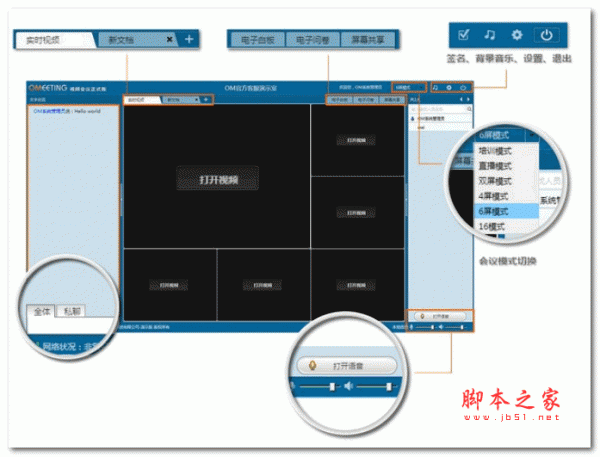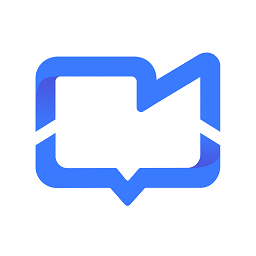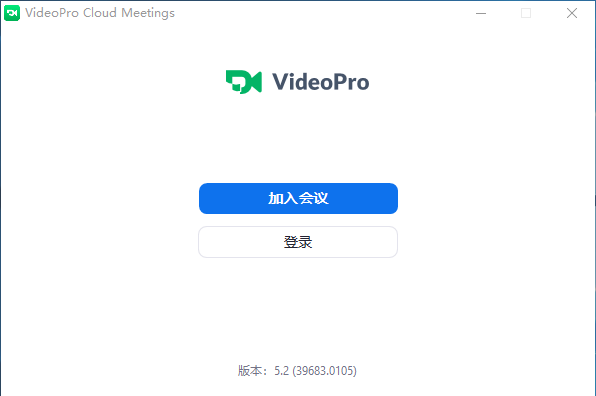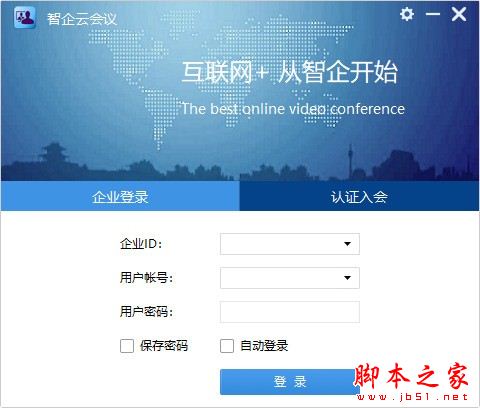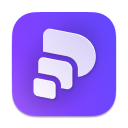详情介绍
om视频会议系统是一款办公应用,当然这也是一款社交软件,各企业、公司与相关机构组织都可以利用om免费视频会议软件快速发起视频对话,展开全员会议,不受地域限制,完全免费。
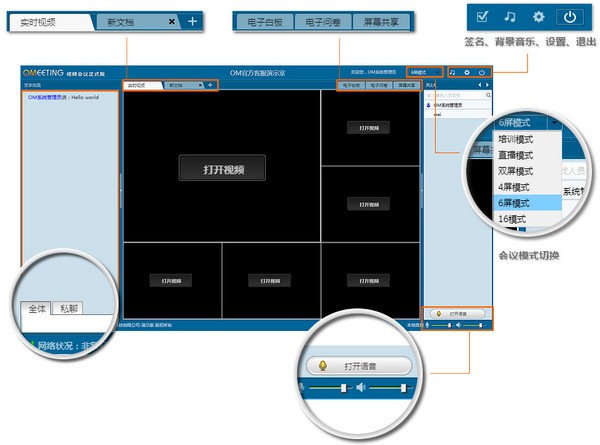
功能介绍
OM多年来只专注于网页视频应用领域,已为众多用户提供了多种视频应用集成服务,如:网络课堂(远程培训)系统、视频会议、视频面试、网页直播、在线调解、远程探监、远程会诊、远程审案、远程技术指导、网络课件制作等多种应用。
常见问题
如何配置路由器,实现内网安装的OM视频会议网站通过互联网访问?
OM系统安装后,相当于在您的电脑上生成了一个视频会议网站,如果您的电脑处在一个内部局域网中,同时希望其他人通过互联网访问您的网站,那么您必须要对网络前端的路由设备做端口映射,前端的路由设备可能是一台路由器、硬件防火墙、网络交换机、带路由功能的上网猫等,您必须要有此类设备的管理权限,可以打开和配置设备参数。下面以较常用的tp-link路由器为例,演示路由器的配置方法
第一步:打开浏览器,输入路由器的管理地址,不同品牌的路由器可能有不同的管理地址,具体可查看相关说明书,也可以打开网上邻居的属性页查看。如:
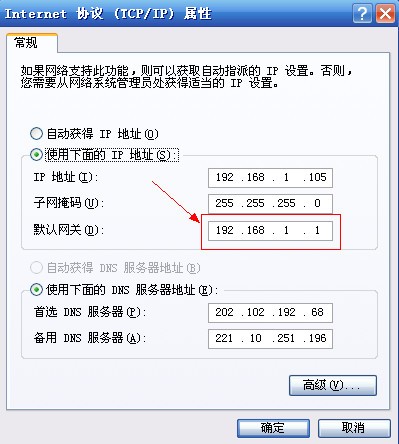
Internet协议属性
Tp-Link路由器的管理地址为:192.168.1.1,将此地址输入到浏览器地址栏中,打开如下界面:

登录路由器
输入路由器的密码和口令,打开路由器管理界面,如下图:
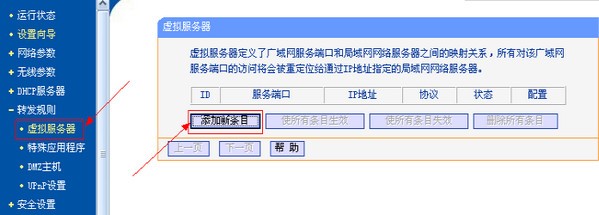
路由器虚拟服务器设置
点击“虚拟服务器”—>“添加新条目”,如下图:
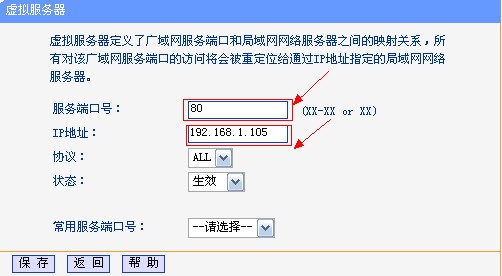
路由器虚拟服务器端口设置
保存后,再点“添加新条目”
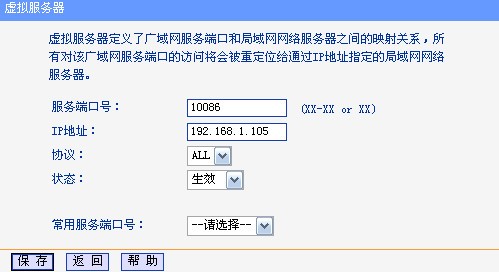
路由器虚拟服务器端口设置
点击保存,按照上述步骤,对于新版OM视频会议系统还需要增加一个10012的服务端口号;
至此,网站访问端口(80、81或者其他)、10086端口、10012端口添加完毕,配置结束。
下载地址
人气软件

Microsoft Office 2024 LTSC v17932.20162 中文专业增强版(附安
WPS 2021 V11.1.0.11045 去广告极致精简绿色版
微软Office LTSC 2021专业增强版 简体中文批量许可版 2024年09月
Office 2021 LTSC ProPlus VL v2108 Build 14332.20812 中/英文
PDFgear(PDF编辑工具箱) V2.1.8 安装免费版
Microsoft 365/Office 2024专业增强版/极简版 16.0.17932 VL 中
WPS Office 2024 V12.1.0.18912 中文免费绿色便携版
WPS Office 2024 V12.1.0.18912 官方最新正式版
Microsoft Office 2019 多合一专业增强版 v2024.09 X32/64 免费
Project Professional 2007(企业项目管理) 中文免费特别版
相关文章
-
 17119工具箱(格式转换/开发工具/数据换算) V1.0 官方安装版
17119工具箱(格式转换/开发工具/数据换算) V1.0 官方安装版17119工具箱专业的办公软件,提供了PDF转换工具、图片转换工具、站长工具、开发工具、实用工具、生活娱乐工具、数据换算工具等,本站提供的是这款软件的安装版本...
-
 文献管理软件EndNote v21.5.0.18513 汉化安装版(附安装教程)
文献管理软件EndNote v21.5.0.18513 汉化安装版(附安装教程)EndNote是一款参考书目管理工具,它能方便地扩展任何语言参考书目,允许你创建任意大小的文献库。通过EndNote你可搜索在线书目数据库、组织参考书及图片、快速创建参考书目...
-
 如快Sofast 办公启动器 v0.2.0 官方安装版
如快Sofast 办公启动器 v0.2.0 官方安装版如快Sofast是一款高效的办公启动器工具,通过快捷键即时启动应用和文件,支持拼音模糊搜索、剪贴板管理与插件扩展,帮助用户提升工作效率...
-
 Kim(效率办公软件) v4.3.8-52273 免费安装版
Kim(效率办公软件) v4.3.8-52273 免费安装版Kim版是一款专为提升工作效率而设计的协同办公软件,该软件集成了即时通讯、在线会议、日程管理、文档共享和工作台等多种功能,致力于打造一个全面且高效的工作环境,用户可...
-
 WPS Office 2023 v12.8.2.18205 电信定制版(自带 VBA\无广告)
WPS Office 2023 v12.8.2.18205 电信定制版(自带 VBA\无广告)wps Office 2023是由金山软件自主研发的一款功能强大的办公软件套装,能够轻松实现文字处理、表格制作、演示文稿等常用办公需求...
-
 WordTools(Word批量修改样式的插件) v1.1.0 安装免费版
WordTools(Word批量修改样式的插件) v1.1.0 安装免费版wordtools是一款界面友好、简单易用、功能强大的Word批量修改样式的插件,欢迎需要的朋友下载使用...
下载声明
☉ 解压密码:www.jb51.net 就是本站主域名,希望大家看清楚,[ 分享码的获取方法 ]可以参考这篇文章
☉ 推荐使用 [ 迅雷 ] 下载,使用 [ WinRAR v5 ] 以上版本解压本站软件。
☉ 如果这个软件总是不能下载的请在评论中留言,我们会尽快修复,谢谢!
☉ 下载本站资源,如果服务器暂不能下载请过一段时间重试!或者多试试几个下载地址
☉ 如果遇到什么问题,请评论留言,我们定会解决问题,谢谢大家支持!
☉ 本站提供的一些商业软件是供学习研究之用,如用于商业用途,请购买正版。
☉ 本站提供的om视频会议系统 v3.5.0.9 安装版资源来源互联网,版权归该下载资源的合法拥有者所有。